블로그 글쓰기에도 흥미가 생기고 그럭저럭 조회수가 나오니까
포스팅하는 재미를 알 것 같습니다.
이번 글을 시작으로 본격적으로 검색엔진이 좋아할만한 글이 되고자
서치콘솔을 등록하고 글 최적화를 조금씩 하기로 결심했습니다.
하지만 잘보이고 싶어서 변경한 스킨의 결과가 영 좋지 않습니다..
구글, 빙서치 콘솔 등등 오류를 내뿜고 있습니다.
그렇다고 예전의 기본스킨으로는 이제 돌아갈수 없는 몸이 되버렸고
어떻게든 해결해볼려고 포스팅을 하겠습니다.

이번 포스팅에는 빙 서치콘솔을 이용하겠습니다.
빙에서의 유입은 좀 적지만 SEO 최적화뿐만 아니라 구글 서치 콘솔 다음으로 각종 기능이 많아서
내가 포스팅 한 글이 잘 반영되고 있는지 확인할 때 좋습니다.(빙 검색 기준)
1 ) 2개 이상의 h1 태그 오류

빙서치콘솔에서 - SEO 보고서 입니다.
뭔놈의 오류가 이렇게 만은지
SEO 최적화가 안되서 유입이 입구컷당하는가 봅니다.
SEO 보고서를 들어가 줍니다.

글쓴게 100개도 안되는데 총 오류수는 242입니다. (??)
일단 높은 심각도를 보이는 H1 태그에 대해 알아보죠.

<h1> 태그가 중복된 URL을 확인하러 가봅시다.
제목 태그 h1 에 대해서
지금 문제가 되고 있는 h1태그는 제목태그의 일종으로
h태그의 h는 'heading' 라는 의미로 '페이지나 책에 붙이는 제목'이라는 뜻을 내포 하고 있습니다.
그중 h1 태그는 제목1에 해당하는 태그로
구글, 빙등의 검색엔진 봇들이 사이트를 크롤링하는데
h1태그를 HTML 페이지에서 찾아서 해당 사이트에 포함된 키워드를 검색엔진에 반영 합니다.
그러므로 h1태그의 중요성은 진짜 크다고 볼수있습니다. 여기서 h1태그가 동일 사이트에서 1개 이상이면 검색엔진 최적화에 문재가 생기는지 중복일 경우 1개로 수정이 필요하다고 합니다.
*저의 경우엔 최근에 올린 게시글은 문제가 없었고 비교적 초창기의 글들이 문제


아무리 해당글을 F12를 눌러 Ctrl + F 로 <h1> 태그를 찾아봅니다.
*여러 H1 태그가 발견되는 경우 글 본문에 <h1> 태그로 쓰여진게 많지는 않은지
게시글당 h1 제목태그는 1개가 적당합니다. ( 나머지는 h2 태그로 낮추던가 하셔야 됩니다. )

글 수정해서 H1 태그가 있나 꼼꼼히 살펴봐도
글 제목인 " PC정비사 2급 필기 결과 " 말고는 나오지가 않는데요..
구글링해서 답을 구한 결과
css에서 전부다
'' h1태그를 h2로 변경'' 하면 된다고 합니다.
2 ) CSS에 #header h1 변경하기

블로그 설정에 스킨 편집 - css 를 눌러서
Ctrl + F : h1 혹은 header로 검색해서
header h1으로 시작하는 것들은 ➡ header h2로 변경

하지만 저의 경우
h1이 아예 안보여습니다. (사용자 스킨이라 기존의 방식으로는 안보이는듯)
HTML에도 글제목을 제외한 h1은 볼 수 없었습니다.
이제 방법이 없어서 URL 검사로 하나 하나 재검사를 해보기로 했다.
3 ) 빙 웹마스터 도구, URL 수동 검사하기

색인화 요청 ➡ 라이브 URL 클릭
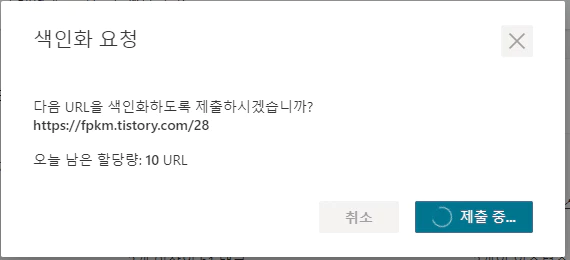
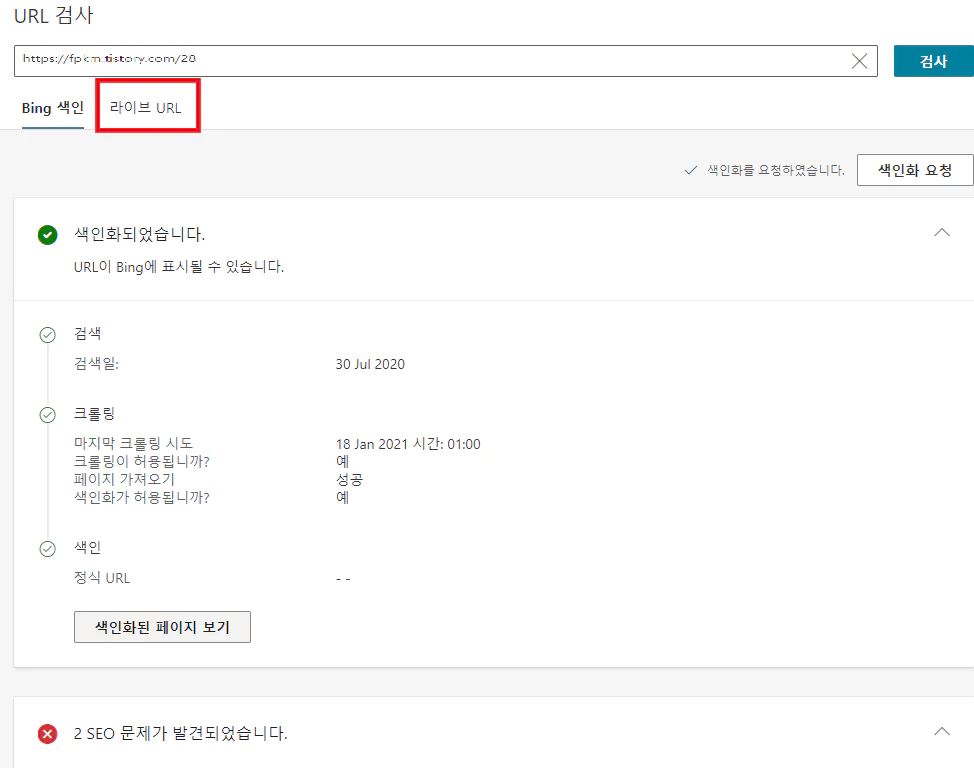
현재 확인 결과는 또 정상 (URL 검사시, 라이브 URL로 확인 해주세요!)
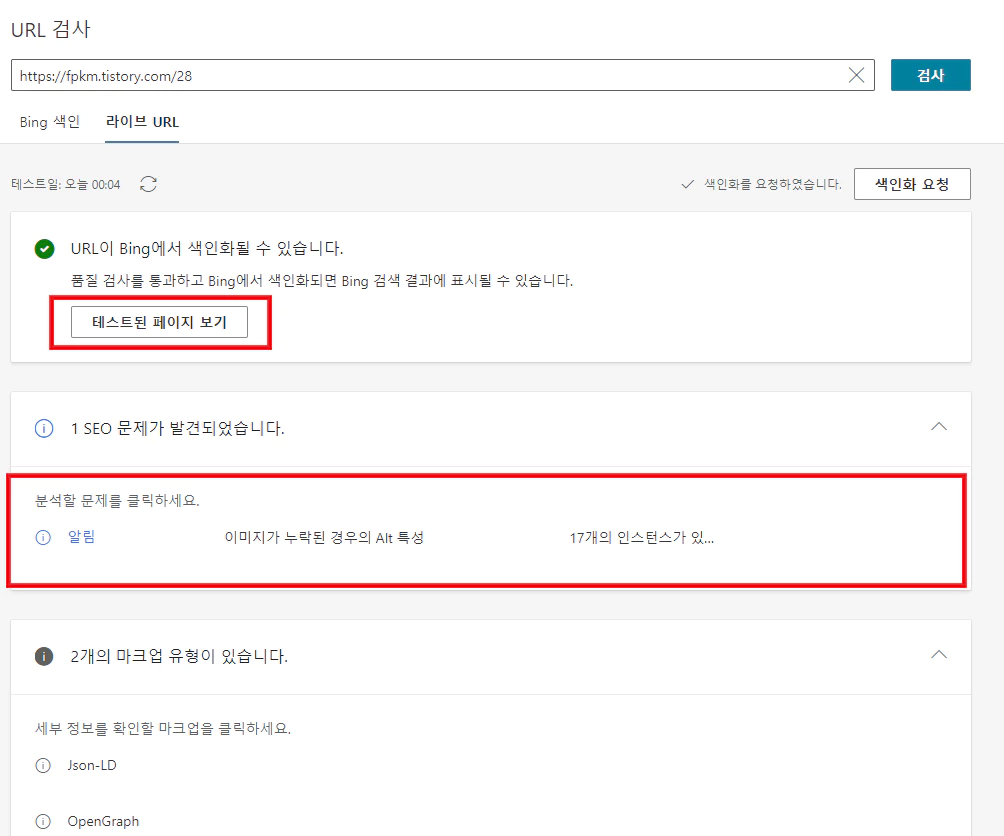
혹시 모르니
테스트된 페이지 html을 확인하자
'테스트 페이지 보기' 를 눌러주세요.
HTML 내용을 전체 복사 해주시고

메모장에 붙여주세요.
메모장에서 확인하니 h1이 한개 보입니다. (해결된듯합니다)

4 ) 결론
사실 삽질은 했는데
저는 사실 아무것도 건드린게 없습니다.
단지 URL을 수동으로 검사해본거일뿐
이로써 빙봇이 놀고있거나 저를 싫어하거나 둘 중 하나입니다..
저처럼 h1태그 관해서 문제 있으신 분은 이글을 통해 해결하길 기원합니다.
#webp이미지로로포스팅됨
'블로그 > SEO 최적화' 카테고리의 다른 글
| 블로그 HTML 용량 줄이기 및 압축하여 로딩 속도 향상시키는 방법 (0) | 2021.02.23 |
|---|---|
| 구글 서치콘솔 오류 ' 클릭할 수 있는 요소가 너무 가까움' 오류 해결 방법 (0) | 2021.01.21 |

